App can’t be opened because Apple cannot check it for malicious software jest niedogodnością dla wielu użytkowników macOS. W tym samouczku dowiesz się, co możesz zrobić, gdy napotkasz to ograniczenie.
Jak już powiedziałem w innych artykułach, macOS Catalina dużo twardnieje system bezpieczeństwa System operacyjny macOS, To również pochodzi z serii ograniczenia i bóle głowy dla użytkowników. Przynajmniej w tej chwili, kiedy o tym rozmawiamy System operacyjny w wersji beta i kiedy aplikacje nie zostały jeszcze zoptymalizowane pod kątem nowych reguł.
Domyślnie włączone macOS nie można ich zainstalować i można je tylko uruchomić pobrane aplikacje z App Store lub zidentyfikowane aplikacje od programistów (zidentyfikowani deweloperzy).
Pe macOS Catalina Beta, byłem zaskoczony, że pobrałem WhatsApp z App Store, a gdy próbowałem go uruchomić, okazało się, że aplikacja nie może się uruchomić, ponieważ Apple nie może być sprawdzony przez złośliwe oprogramowanie.
“ID.desktop.WhatsApp.?” can’t be opened because Apple cannot check it for malicious software.
This software needs to pe updated. Contact the developer for more information“. App can’t be opened.
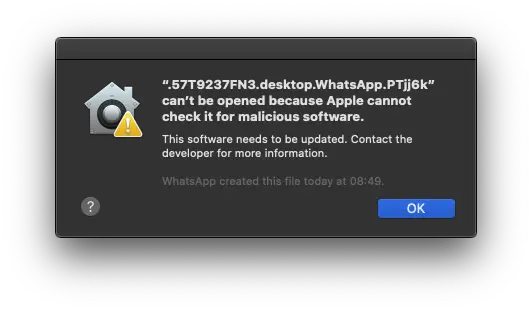
Wiemy to macOS Catalina przyniesie ze sobą uruchomienie i usuwanie obsługi aplikacji na bitach 32, ale obecnie nie dotyczy to aplikacji WhatsApp Desktop. Pamiętaj jednak, że jeśli używasz aplikacji o architekturze 32-bitowejpinswojej pracy na Macu, warto się tego trzymać macOS Deweloperzy Mojave up wydadzą wersje 64-bitowe.
Jak rozwiązać ograniczenie bezpieczeństwa App can’t be opened pe macOS?
Aby rozwiązać to ograniczenie, „nie można otworzyć aplikacji, ponieważ Apple nie można go sprawdzić pod kątem złośliwego oprogramowania ”, które uniemożliwia otwarcie aplikacji macOS Catalina, musisz wziąć pod uwagę kilka aspektów.
Przede wszystkim ten krok jest zalecany tylko wtedy, gdy nie pobierasz i nie instalujesz podejrzanych aplikacji na komputerze Mac. Unikaj odwiedzania witryn, które mogą zagrażać bezpieczeństwu Twoich danych.
To ograniczenie uruchamiania aplikacji “app an’t be opened because Apple cannot check it for malicious software“ można uniknąć, jeśli zezwalamy na pobieranie i uruchamianie aplikacji innych firm, inny niż App Store i od programistów zidentyfikowanych przez Apple.
Opory znajdują się w System Preferences → Security & Privacy, pod "Allow apps downloaded from:“. “App Store“ si “App Store and identified developers“. Aby zmienić te ustawienia należy kliknąć na kłódkę w lewym dolnym rogu panelu i wprowadzić hasło użytkownika systemu.
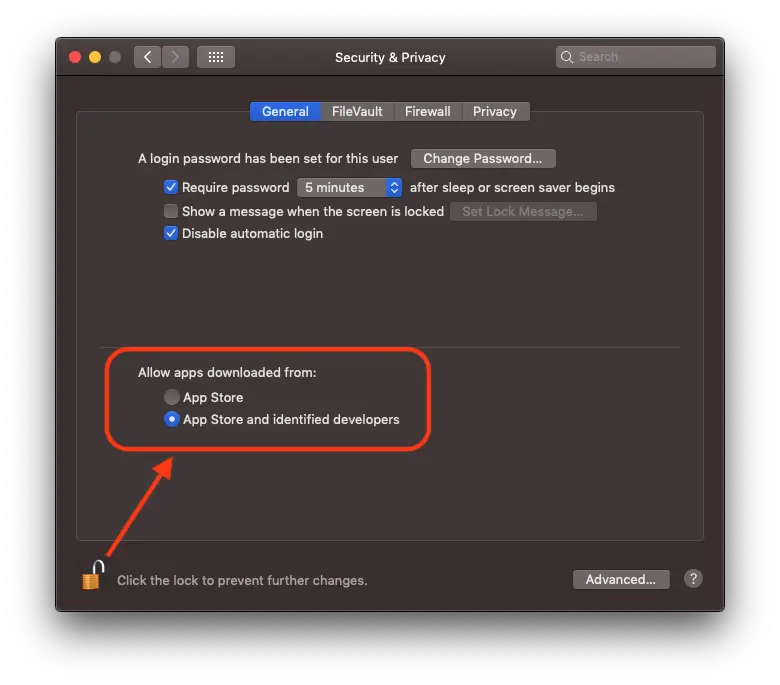
Jak widać na powyższym obrazku, nie ma co sprawdzać, czy zezwalamy na instalację od stron trzecich. Aktywacja tej opcji odbywa się za pomocą wiersza poleceń wykonywanego w terminalu.
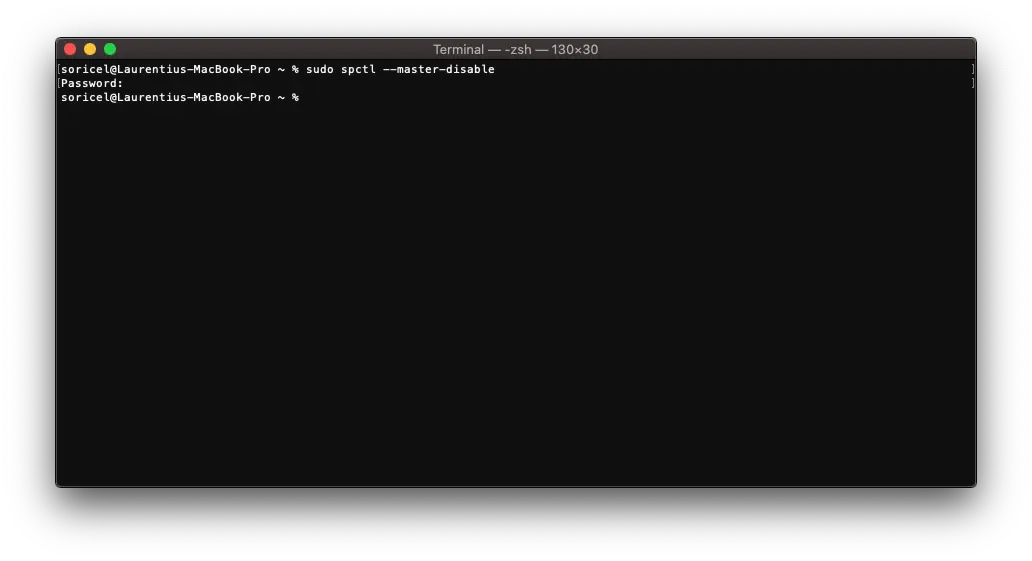
sudo spctl --master-disablePo wykonaniu wiersza poleceń otwieramy ponownie System Preferences i zauważamy nową opcję: Anywhere.
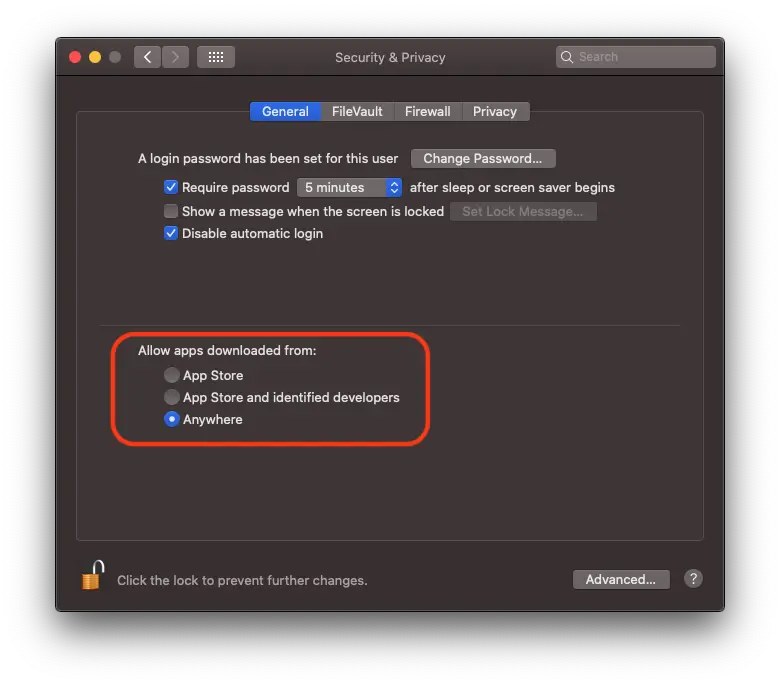
Pamiętaj, że od teraz jesteś „sam”. Aplikacje pobrane i zainstalowane w systemie nie będą już filtrowane według Apple.
Dobrą stroną jest to, że będziesz mógł uruchamiać aplikacje takie jak WhatsApp i inne bez dalszych ceregielipinmasz wiadomość: “app can‘t be opened because Apple cannot check it for malicious software”.
Powrót do ustawień początkowych odbywa się również z terminal, uruchamiając wiersz poleceń:
sudo spctl --master-enable Po ponownej aktywacji aplikacje, których nie można zweryfikować przez złośliwe oprogramowanie, nie będą już mogły działać macOS.

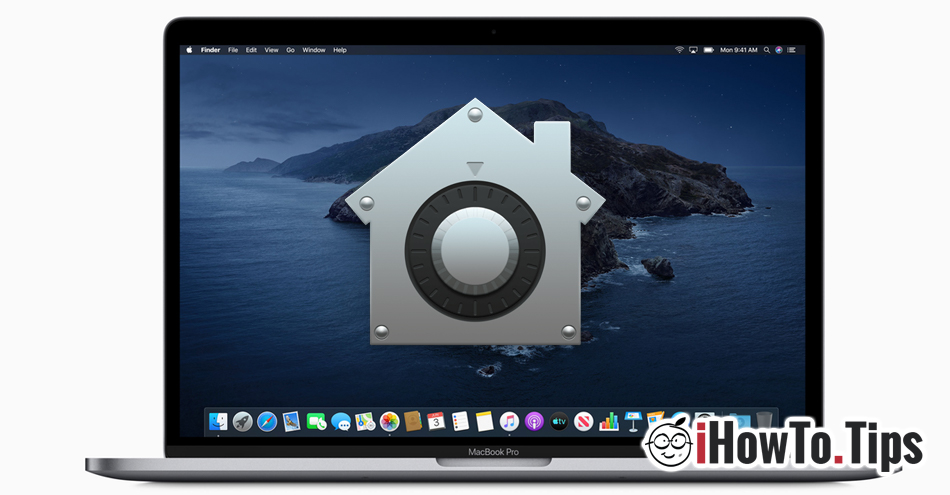










Dlaczego ta strona jest w języku hiszpańskim, gdy tytuł jest w języku angielskim ???
oryginalny tekst jest w języku angielskim. tytuł jest napisany w języku angielskim dla znaczenia. 🙂
THX !!!!!!!!
Muuuito obrigada. Salva a minha vída.
To bardzo ważna kwestia, ale nie taka sama jak Firefox. Aï é demais.
Dobrze funkcjonalne, bardzo pomogło. Jednak zidentyfikowałem inny problem, którego nie wiem, jak rozwiązać, czy będziesz w stanie pomóc? Jeśli tak, śmiało…
Otrzymałem tę wiadomość pod koniec instalacji aktualizacji w dniu catalina BetaMetaDmg.pkg ”.
Wierzysz w to?
i wstawiam to polecenie do konsoli i nic mi się nie dzieje, co mam zrobić?
Po uruchomieniu wiersza poleceń w Terminalu otwórz ponownie System Preferences >> Security & Prywatność i aktywuj „Wszędzie”. Następnie ponownie otwórz aplikację, która została przerwana. Wszystko powinno działać normalnie.
Pobrałem Clean MyMac ale nadal nie mam dostępu do oprogramowania GETAX 2020
A jeśli aplikacja nie ładuje się nawet po tych czynnościach, jaki może być problem?
Halo
Zrealizowałem wszystkie rozkazy, które mi wysłałeś i nadal nie działa
Czy możesz skontaktować się ze mną przez e-mail, że wyślę Ci zrzut ekranu, który zrobiłem i powiedz mi, czy popełniłem błąd?
dziękuję
Cześć,
Przepraszam za opóźnienie. Możesz wysłać mi zrzut ekranu na [email protected]
Bonjour, Komentarz accède-t-on au "terminal"?
Dziękuję bardzo, odwiedziłem tak wiele stron internetowych, aby to naprawić, ale do tej pory nie działało. Doceniony
Dziękuję